√ 5 Cara Blokir Situs di MikroTik dengan Winbox | Firewall, Web Proxy, Layer7
Seberapa dalam artikel √ 5 Cara Blokir Situs di MikroTik dengan Winbox | Firewall, Web Proxy, Layer7 ini dapat kami bahas dan jabarkan kepada anda, kiranya tidak mengurangi makna. Kami hanya berpesan kepada pembaca SMK NEGERI 1 SERI KUALA LOBAM, jadikan artikel kami ini sebagai materi tambahan. Jika masih kurang lengkap, pembaca dapat menambah wawasan dengan mencari artikel serupa diblog lainnya atau menanyakan langsung kepada pakar yang mahir dengan masalah √ 5 Cara Blokir Situs di MikroTik dengan Winbox | Firewall, Web Proxy, Layer7. Selamat menambah wawasan!
√ 5 Cara Blokir Situs di MikroTik dengan Winbox | Firewall, Web Proxy, Layer7
Cara Blokir Situs di MikroTik dengan Winbox - Halo sobat TKJ, pada kesempatan kali akan membahas kembali tentang tutorial jaringan yaitu cara blokir website menggunakan router MikroTik seri RB maupun MikroTik OS melalui VirtualBox.
Ada berbagai metode untuk blok situs menggunakan MikroTik, mulai cara memblokir situs di MikroTik dengan Firewall, menggunakan Web Proxy, Layer7 Protocol, Address List, Filter Rules dan juga blokir menggunakan metode Content untuk memblokir situs https dan http melalui aplikasi Winbox.
Dengan metode-metode tersebut Anda dapat memblokir situs web dengan domain dan IP tertentu sesuai dengan keinginan seperti blokir youtube, mikrotik.com, bsnp-indonesia.org, detik.com, Shopee dsb. Tentunya bisa diterapkan untuk cara blokir situs di MikroTik RB941, MikroTik RB750 dan seri lainnya.
Baca juga: Cara Instal MikroTik di VirtualBox
Cara Blokir Situs di MikroTik dengan Winbox
Setiap metode blok situs memilki fungsi dan konfigurasi masing-masing. Berikut adalah cara memblokir situs menggunakan MikroTik mulai dari metode Filter Rule, Web Proxy, Layer 7 Protocol, Address List atau Mangle dan Content.
1. Menggunakan Firewall Filter Rules
Cara pertama yaitu menggunakan fitur Filter Rules, fitur yang terdapat pada firewall MikroTik ini memiliki tiga pilihan Chain antara lain Input, Forward, dan Output. Setiap Chain memiliki pengaturan trafik yang berbeda, antara lain sebagai berikut:
- Chain Forward adalah pengaturan trafik yang melewati router, yang berasal dari komputer menuju Internet atau sebaliknya. Forward adalah pengaturan awal dari Chain di Filter Rules.
- Chain Input adalah pengaturan trafik yang berasal dari komputer yang menuju router atau sebaliknya.
- Chain Output adalah pengaturan trafik yang berasal dari router menuju ke Internet atau sebaliknya.
Sebelum memulai langkah memblokir situs, pastikan situs yang akan diblokir dapat diakses dengan normal.
Berikut langkah-langkah cara blokir situs di MikroTik dengan Winbox menggunakan metode Firewall:
- Silahkan cek IP Address dari domain situs yang akan diblokir dengan perintah nslookup pada CMD. Disini saya memcoba untuk memblokir mikrotik.co.id dengan IP Address 202.65.113.16.
- Selanjutnya masuk menu IP → Firewall → tab Filter Rules → klik Add (+) → Chain : forward → Dst. Address : 202.65.113.16 → In. Interface : ether2.
- Chain forward karena akses internet melalui router, Chain ini adalah pilihan default tanpa perlu memilih.
- Dst. Address isi dengan IP Address dari situs yang ingin diblokir yaitu 202.65.113.16 yang merupakan IP Address dari mikrotik.co.id.
- In. Interface adalah pilihan untuk interface ethernet mana yang akan di blokir, disini saya memilih ether2, jadi untuk ether 3,4 dan wlan tanpa blokir situs. Kosongkan apabila ingin blokir situs pada semua interface.
- Terakhir pilih tab Action → pada Action : drop → OK.
- Action drop untuk memutuskan data dari client tanpa pesan ICMP (Internet Control Message Protocol) sehingga akan terjadi RTO (Request Time Out) saat menjalankan tes ping.
Selesai, silahkan cek situs www.mikrotik.co.id dan seharusnya sudah tidak bisa di akses.
2. Menggunakan Web Proxy
Selanjutnya yaitu menggunakan Web Proxy. Metode ini sebenarnya kurang efektif untuk blok situs https, yang mana saat ini sudah hampir semua situs memakai https, tapi tidak ada salahnya bukan untuk mempelajarinya.
Disini saya akan memblokir situs Mikrotik Indonesia dengan alamat mikrotik.co.id. Berikut langkah-langkah cara memblokir situs di MikroTik dengan Winbox Web Proxy:
- Pertama silahkan pilih menu IP → Web Proxy → Centang Enables → Port : 8080 → Centang Cache On Disk → Apply.
- Pilih IP → Firewall → NAT → Add (+) → Chain : dstnat → Protocol : 6 (tcp) → Dst. Port : 80
- Selanjutnya pilih tab Action → Action : redirect → To Port : 8080 yang merupakan port dari Web Proxy → OK.
- Kembali ke menu Web Proxy → klik meu Access.
- Klik Add (+) → Dst. Host : mikrotik.co.id → Action : deny → OK.
- Dst. Host isi dengan domain situs yang akan dengan action : deny.
- Apabila Anda ingin blokir file ekstensi tertentu, misalnya blokir file mp3 dan mkv. Maka isi opsi Path dengan *.mp3* dan *.mkv*
- Jika Anda ingin mengalihkan situs, maka isi opsi Redirect To dengan alamat tujuan. Misalnya redirect ke BSNP Indonesia, maka isi dengan alamat website yaitu www.bsnp-indonesia.org.
- Dan hasilnya blokir situs mikrotik.co.id akan seperti berikut.
Situs http://mikrotik.co.id sudah berhasil di blokir, namun jika Anda menggunakan ssl yaitu https:// maka situs mikrotik.co.id dapat di akses kembali. Inilah kenapa metode ini sudah tidak efektif lagi.
3. Menggunakan Layer7 Protocol
Layer7 Protocol adalah fitur MikroTik untuk mengatur bagaimana aplikasi dapat terhubung dengan jaringan, yang merupakan fitur dari lapisan OSI layer ke 7 dengan protocol HTTP, FTP, NFS, dan SMTP.
Sebelum memblokir situs MikroTik pada Firewall ini, pastikan situs dapat diakses dengan normal, disini saya akan memblokir situs Mikrotik Indonesia dengan domain mikrotik.co.id. Berikut cara blokir situs di MikroTik dengan Winbox Layer 7 Protocol:
- Pertama silahkan masuk menu IP → Filter Rules → Layer7 Protocols → Add (+). Lalu isi Name misalnya Mikrotik dan isikan nama domain dari situs yang ingin di blokir dengan format penulisan ^.+(domain).* atau ^.+(domain).*$ contoh situs mikrotik maka ^.+(mikrotik.co.id).* → OK.
- Pilih tab Filter Rules → Add (+) → Chain : forward → In. Interface : ether2. Untuk keterangannya sama dengan metode Filter Rule sebelumnya.
- Selanjutnya pilih tab Advance → masukan nama layer7 yang sudah dibuat sebelunya pada opsi Layer 7 Protocol, yaitu Mikrotik.
- Terakhir pilih tab Action → pilih Action : drop → OK.
Silahkan cek situs yang di blokir, seharusnya situs mikrotik sudah tidak bisa diakses. Menggunakan metode layer7 ini lebih efektif dari pada metode Web Proxy.
4. Menggunakan Address List
Address List merupakan fitur yang digunakan untuk melakukan pemfilteran terhadap Grup IP Address menjadi 1 Rule Firewall. Pemblokiran menggunakan Address List cocok digunakan pada situs yang memiliki IP Address lebih dari 1.
Disini saya mencoba untuk memblokir situs bola.com, pastikan situs yang akan diblokir menggunakan MikroTik dapat diakses dengan normal. Berikut langkah-langkah cara memblokir situs di MikroTik dengan Winbox Address List:
- Lakukan pengecekan IP Address menggunakan perintah nslookup pada CMD. Disini bisa dilihat domain bola.com memiliki 4 IP Address. yaitu 52.77.34.182, 54.179.167.65, 13.228.233.103 dan 52.76.138.97.
- Klik IP → Firewall → tab Address Lists → Add (+) → Isikan Name dengan nama yang sama, misalnya bola dan untuk Address isi dengan ke-4 IP Address dari domain bola.com, untuk mempercepat Anda bisa memanfaatkan menu copy → OK.
- Pilih tab Filter Rules → Add (+) → Chain : forward → In. Interface : ether2.
- Chain forward karena akses internet melalui router, Chain ini merupakan pilihan default tanpa perlu memilih.
- In. Interface merupakan pilihan untuk ethernet mana yang akan di blokir, disini saya memilih ether2, jadi untuk ether 3,4 dan wlan tanpa blokir situs. Kosongkan apabila ingin blokir situs pada semua interface.
- Kemudian pilih tab Advanced → pada Dst. Address List pilih nama dari daftar IP Address yang telah dibuat pada Address List yaitu bola.
- Terakhir pilih tab Action → pilih Action : drop → OK.
Setelah itu cek kembali situs yang diblokir, jika semua IP Address sudah di blokir dengan benar maka situs akan tidak bisa di akses dan jika tes melalui ping tentu akan request time out.
5. Menggunakan Content
Cara blok situs di MikroTik yang terakhir adalah menggunakan content, metode ini cocok diterapkan pada situs-situs besar yang memiliki banyak IP Address, selain itu metode ini juga bisa dipakai untuk situs yang mengandung kata tertentu untuk diblokir.
Nah saya akan menerapkannya memblokir Youtube di MikroTik. Metode ini juga dapat digunakan untuk cara blokir konten yang mengandung kata mikrotik. Berikut langkah-langkah blok situs web di MikroTik metode Content:
- Pilih menu IP → Firewall → Add (+) → Chain : forward → In. Interface : ether2.
- Chain forward karena akses data internet melalui router, Chain ini merupakan pilihan default.
- In. Interface merupakan pilihan untuk ethernet yang akan di blokir, disini saya memilih ether2, jadi untuk ether 3,4 dan wlan tanpa blokir situs. Kosongkan apabila ingin blokir situs web pada semua interface.
- Selanjutnya pilih tab Advanced → Content : youtube → OK.
- Selanjutnya pada tab Action → Action : drop → OK.
Selesai, mudah bukan cara blokir situs di MikroTik dengan firewall content?. silahkan tunggu beberapa saat dan cek kembali situs yang diblokir.
Akhir Kata
Begitulah cara blokir situs di MikroTik dengan Winbox menggunakan metode Web Proxy, Layer 7 Protocol, Filter Rule, Address List dan Content. Selamat mencoba dan semoga bermanfaat, jika terdapat kendala atau tutorial memblokir situs yang kurang jelas silahkan komen dibawah.
Penutup Artikel √ 5 Cara Blokir Situs di MikroTik dengan Winbox | Firewall, Web Proxy, Layer7
Baru saja anda membaca artikel √ 5 Cara Blokir Situs di MikroTik dengan Winbox | Firewall, Web Proxy, Layer7 dengan alamat link https://smkn1serikualalobam.blogspot.com/2015/03/5-cara-blokir-situs-di-mikrotik-dengan.html
Artikel √ 5 Cara Blokir Situs di MikroTik dengan Winbox | Firewall, Web Proxy, Layer7 ini kami arsipkan pada kategori Jaringan MikroTik.

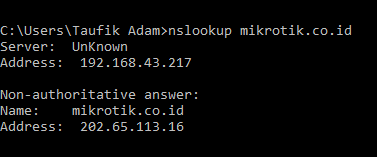
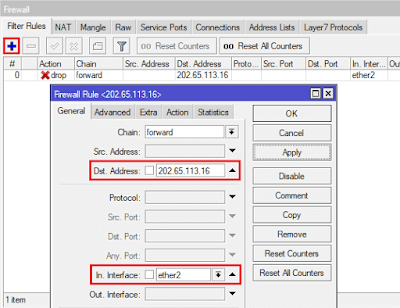
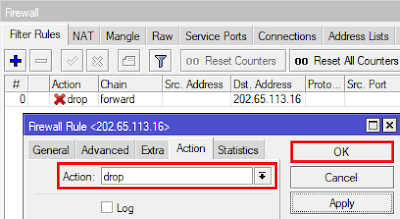

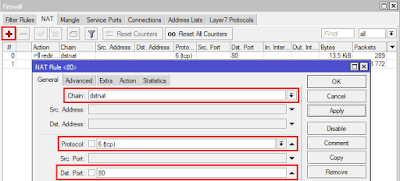


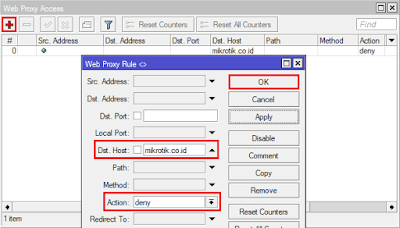
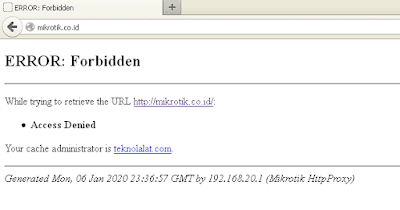

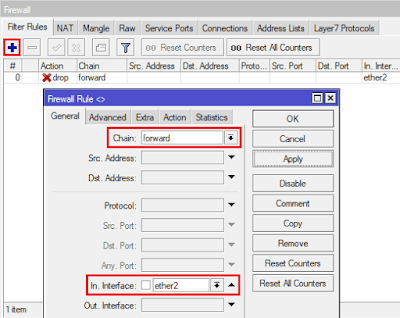
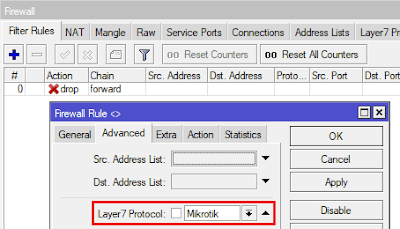

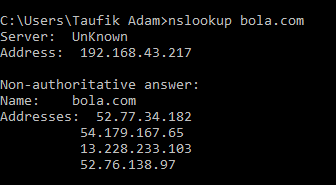

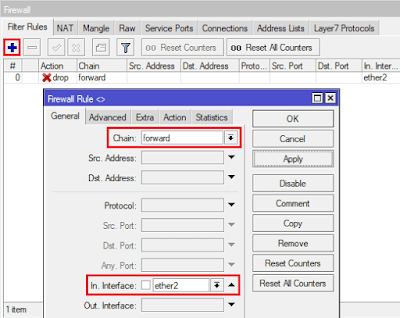

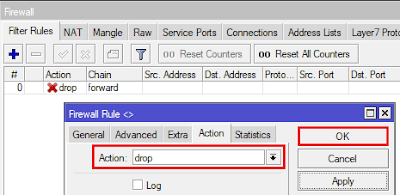

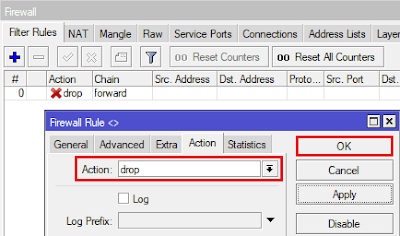
Post a Comment for "√ 5 Cara Blokir Situs di MikroTik dengan Winbox | Firewall, Web Proxy, Layer7"